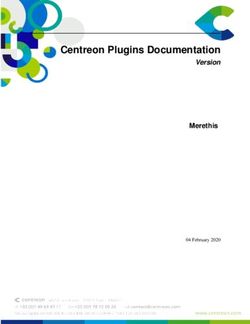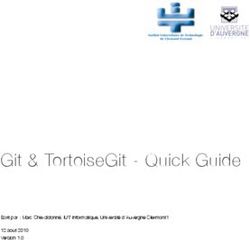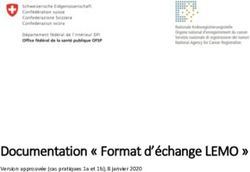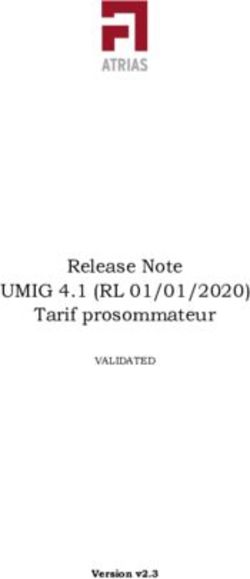GLPI plugins Documentation - Version 0.1 Teclib' - Read the Docs
←
→
Transcription du contenu de la page
Si votre navigateur ne rend pas la page correctement, lisez s'il vous plaît le contenu de la page ci-dessous
Table des matières
1 Présentation 3
2 Empty 5
2.1 Créer un nouveau plugin . . . . . . . . . . . . . . . . . . . . . . . . . . . . . . . . . . . . . . . . . 5
2.2 Mise à jour d’un plugin existant . . . . . . . . . . . . . . . . . . . . . . . . . . . . . . . . . . . . . 5
2.3 Fonctionnalités . . . . . . . . . . . . . . . . . . . . . . . . . . . . . . . . . . . . . . . . . . . . . . 6
3 Exemple 11
4 Generic Object 13
4.1 Pré-requis . . . . . . . . . . . . . . . . . . . . . . . . . . . . . . . . . . . . . . . . . . . . . . . . . 13
4.2 Fonctionnalités . . . . . . . . . . . . . . . . . . . . . . . . . . . . . . . . . . . . . . . . . . . . . . 13
4.3 Exemple d’utilisation . . . . . . . . . . . . . . . . . . . . . . . . . . . . . . . . . . . . . . . . . . . 13
4.4 Installer le plugin . . . . . . . . . . . . . . . . . . . . . . . . . . . . . . . . . . . . . . . . . . . . . 14
4.5 Utilisation . . . . . . . . . . . . . . . . . . . . . . . . . . . . . . . . . . . . . . . . . . . . . . . . 14
4.6 Ajouter des champs globaux . . . . . . . . . . . . . . . . . . . . . . . . . . . . . . . . . . . . . . . 19
4.7 Configurer les droits . . . . . . . . . . . . . . . . . . . . . . . . . . . . . . . . . . . . . . . . . . . 19
4.8 Utiliser le nouveau champ . . . . . . . . . . . . . . . . . . . . . . . . . . . . . . . . . . . . . . . . 19
4.9 Exemple d’utilisation de Generic Object comme GMAO . . . . . . . . . . . . . . . . . . . . . . . . 19
5 Champs additionnels 23
5.1 Pré-requis . . . . . . . . . . . . . . . . . . . . . . . . . . . . . . . . . . . . . . . . . . . . . . . . . 23
5.2 Fonctionnalités . . . . . . . . . . . . . . . . . . . . . . . . . . . . . . . . . . . . . . . . . . . . . . 23
5.3 Installer le plugin . . . . . . . . . . . . . . . . . . . . . . . . . . . . . . . . . . . . . . . . . . . . . 23
5.4 Utilisation . . . . . . . . . . . . . . . . . . . . . . . . . . . . . . . . . . . . . . . . . . . . . . . . 24
5.5 Recherche . . . . . . . . . . . . . . . . . . . . . . . . . . . . . . . . . . . . . . . . . . . . . . . . 27
5.6 Interface simplifiée . . . . . . . . . . . . . . . . . . . . . . . . . . . . . . . . . . . . . . . . . . . . 27
5.7 Traductions . . . . . . . . . . . . . . . . . . . . . . . . . . . . . . . . . . . . . . . . . . . . . . . . 27
5.8 Entités . . . . . . . . . . . . . . . . . . . . . . . . . . . . . . . . . . . . . . . . . . . . . . . . . . 28
6 Form creator 31
6.1 Features . . . . . . . . . . . . . . . . . . . . . . . . . . . . . . . . . . . . . . . . . . . . . . . . . . 31
6.2 Install the Plugin . . . . . . . . . . . . . . . . . . . . . . . . . . . . . . . . . . . . . . . . . . . . . 32
6.3 Configuration and usage . . . . . . . . . . . . . . . . . . . . . . . . . . . . . . . . . . . . . . . . . 32
6.4 Contributing . . . . . . . . . . . . . . . . . . . . . . . . . . . . . . . . . . . . . . . . . . . . . . . 36
6.5 Team . . . . . . . . . . . . . . . . . . . . . . . . . . . . . . . . . . . . . . . . . . . . . . . . . . . 37
iGLPI plugins Documentation, Version 0.1 Vous trouverez ici la documentation de divers plugins GLPI. Table des matières 1
GLPI plugins Documentation, Version 0.1 2 Table des matières
CHAPITRE 1
Présentation
Les plugins fournissent la possibilité d’étendre les possibilités de GLPI sans en modifier le code source. Dans un
monde parfait, les plugins devraient ne fournir que des fonctionnalités spécifiques, tandis que le cœur fournit les
fonctionnalités que tout le monde (ou presque) trouvera utiles.
Certains plugins existants sont très complexes, d’autres très simples. Certains vont requérir la lecture de leur docu-
mentation avant de pouvoir les utiliser, d’autres pas. . . Certains proposeront des fonctionnalités de configuration, de
gestion des droits, entre autres. . . Ou pas ! Il y a déjà tellement de plugins !
Si vous recherchez des fonctionnalités qui n’existent pas dans le cœur de GLPI, commencez par chercher dans le
dépôt des plugins. Vous pourrez chercher un nom de plugin ou une fonctionnalité, voir quelle version du cœur est
compatible, etc.
Le but de la présente documentation est de centraliser les documentations, mais nous ne pouvons prétendre que les
documentations de tous les plugins soient hébergées ici.
Dans tous les cas, joyeuse utilisation de GLPI !
3GLPI plugins Documentation, Version 0.1 4 Chapitre 1. Présentation
CHAPITRE 2
Empty
— Lien des sources : https://github.com/pluginsGLPI/empty
— Téléchargement : non pertinent
Ce plugin fournit. . . Rien. Vraiment !
Il est prévu pour être un point de départ pour l’écriture de plugins, avec des versions minimales de scripts utilitaires,
et quelques conseils. Si vous recherchez plutôt les possibilités offertes pas les plugins, regardez le plugin exemple.
2.1 Créer un nouveau plugin
Un script utilitaire pour créer un nouveau plugin - plugin.sh est fourni. Vous devrez l’appeler avec un nom de
plugin, une version et optionnellement le chemin dans lequel vous souhaitez le créer.
$ ./plugin.sh MyGreatPlugin 0.0.1
Le script nettoiera et passera en minuscules le nom que vous ave fourni, copiera les fichiers modèles dans le nouveau
répertoire, et effectuera quelques remplacements.
Si vous utilisez le script sans spécifier de dossier de destination, votre répertoire mygreatplugin sera placé tout à
côté de son propre dossier. Autrement, le répertoire sera créé dans le chemin spécifié :
$ ./plugin.sh MyGreatPlugin 0.0.1 /path/to/glpi/plugins/
2.2 Mise à jour d’un plugin existant
Il n’y a pas de méthode automatique pour mettre à jour un plugin existant, il y aurait en effet bien trop de cas de figure
à gérer. Mais ne vous inquiétez pas, la procédure est assez simple ;)
L’utilisation des possibilités de empty est aussi simple que la création de quelques fichiers :
— composer.json,
— .travis.yml,
5GLPI plugins Documentation, Version 0.1
— Robofile.php,
— .gitignore.
Si vous n’avez pas encore de configuration composer ou travis, vous pouvez simplement copier celles du plugin empty.
Dans le cas contraire ; ajoutez dans votre composer.json :
{
"minimum-stability": "dev",
"prefer-stable": true
}
Et ensuite lancez composer requires glpi-project/tools.
Dans le ficheir de configuration de travis, ajoutez juste l’appel au CS :
script:
- vendor/bin/robo --no-interaction code:cs
Dans le fichier .gitignore, ajoutez ce qui suit :
dist/
vendor/
.gh_token
*.min.*
Quant au fichier de configuration de Robo.li, notez que celui qui est fourni par le plugin empty est quelque peu
spécifique, vous devrez le modifier pour que tout fonctionne. Voir ci-dessous pour plus d’informations.
Pour finir, comme le projet tools fournit quelques fonctionnalités, vous pouvez supprimer les scripts utilitaires en
doublon (les fichiers tels que release, extract_template.sh, . . . ) qui pourraient être présents dans votre
plugin.
2.3 Fonctionnalités
2.3.1 Standards de codage
Les règles GLPI PHPCodeSniffer sont fournis en tant que vendor/glpi-project/coding-standard/
GlpiStandard/.
Pour vrifier les standards, utilisez la tâche code:cs de Robo.li :
$ ./vendor/bin/robo code:cs
Note : La commande ci dessus ignorera vendor et sera lancée dans le répertoire courant.
Si vous souhaitez adapter la liste d’ignorance ou les dossiers vérifiés ; vous pouvez simplement surcharger
$csignore et/ou $csfiles dans le RoboFile.php du plugin :GLPI plugins Documentation, Version 0.1
2.3.2 Vérifications automatiques
Pour des raisons pratiques, un fichier .travis.yml est également fourni, il est paramétré pour :
— vérifier les standards de codage,
— être lancé sur un certain nombre de configurations différentes
Vous devrez cependant activer les constructions depuis travis-ci depuis leur site web pour que les tests automatiques
soient actifs.
Bien entendu, le fichier .travis.yml peut être adapté ; vous pouvez lancer des tests unitaires, créer/modifier une
base de données, activer les notifications, etc. Référez-vous à la documentation Travis-CI pour plus de détails.
2.3.3 Minimifier CSS et JS
Un script d’agrément, qui utilise Robo.li est fournit. Le fichier RoboFile.php est une classe vide qui étends
Glpi\Tools\RoboFile (fournie par la dépendance glpi-project/tools) dans laquelle vous pouvez dé-
finir ce que vous voulez.
De cette manière, vous pourrez facilement tenir à jour le fichier commun sans que vos tâches spécifiques ne soient
affectées.
Pour installer les bibliothèques requises, vous devrez installer composer puis lancer :
$ composer install -o
Il y a 3 cibles disponibles :
— minify qui va minimifier tous les ficheirs CSS et JS (voir ci-dessous),
— minify:css qui va minimifier toutes les feuilles de style CSS dans le dossier css de votre plugin, en créant
une version .min.css version à côté du fichier original,
— minify:js qui va minimifier tous les fichiers javascript dans le dossier js de votre plugin, en créant une
version .min.js version à côté du fichier original.
Choisissez simplement une cible, et lancer comme ceci :
$ ./vendor/bin/robo minify:css
Note : Souvenez-vous que les fichiers compilés ne doivent pas être commités sur votre dépôt de sources. Leur création
fait partie du travail du processus de release.
Pensez également à adapter vos scripts pour qu’ils chargent les versions minimifiées si elles sont disponibles, et
l’original dans le cas contraire :)
À partir de GLPI 9.2, vous n’avez plus à vous soucier du chargement des fichier minimifiés lorsque vous utilisez
les hooks add_css et add_javascript ! Vous dvez simplement appeler vos fichiers standards, et GLPI utilisera
automatiquement la version minimifiée si elle existe, et si le mode DEBUG n’est pas actif.
2.3.4 Traductions
GLPI et ses plugins utilisent gettext pour l’internationalisation. Plusieurs étapes sont requises pour que cela fonc-
tionne :
2.3. Fonctionnalités 7GLPI plugins Documentation, Version 0.1
1 les chaînes à traduire doivent être extraites depuis les fichiers sources, un fichier POT ser ainsi créé ou mise à jour
en conséquence, 2 les fichiers PO doivent être créés ou mis à jour depuis les fichier POT, 3 les fichiers PO doivent être
traduits, 4 les fichiers ``MO doivent être compilés depuis la dernière version des PO.
Dans le dossier vendor/bin, vous trouverez un script extract_template.sh. Il va extraire les chaînes à
traduire depuis le code source (voir le premier point ci-dessus).
Une fois qu’il aura été lancé, le fichier locale/mygreatplugin.pot sera créé ou mis à jour.
Pour les secondes et troisièmes étapes, vous aurez à faire un choix. Vous pouvez utiliser les outil gettext pour mettre
à jour vos fichier PO et les traduire en utilisant un outil dédié, tel que poedit ; ou vous pouvez utiliser un système de
traduction en ligne tel que Transifex ou Zanata. Le cœur de GLPI ainsi que de nombreux plugins sont traduits via
Transifex actuellement.
Une fois que vos fichier PO auront été mis à jour, vous devrez les compiler en tant que fichiers MO. Vous pouvez lancer
cela manuellement, le script de relese le fera de toutes façons ; référez-vous à la section relative à la compilation des
fichiers MO.
2.3.5 Script de release
Un script de release est fournit dans vendor/bin/plugin-release. C’est un « simple » script Python ; vous
devez juste avoir Python installé sur votre système (c’est le cas par défaut sur la plupart des distributions linux).
Avertissement : Notez que pour le moment, le script de release n’est compatible que si vous utiliser du versionnage
sémantique !
En utilisant les options par défaut, le script va tenter de retrouver le dernier tag de votre dépôt git, ajouter les dépen-
dances tierces et créer une Release sur votre projet github.
$ ./vendor/bin/plugin-release
Do you want to build version 1.9.5? [Yes/no] y
Building glpi-order-1.9.5...
Archiving GIT tag 1.9.5
Adding vendor libraries
$ ls dist
glpi-order-1.9.5.tar.bz2 glpi-order-1.9.5.tar.bz2.asc
Pré-requis
Vous aurez besoin d’un interpréteur python installé ainsi que les modules suivants :
— termcolor,
— gitdb,
— github (pour vérifier les versions existantes dans les brouillons également, et pour créer les releases github), à
moins que vous ne spécifiez l’option --nogithub
Si vous voulez de l’aide sur le script, essayez de lancer ./vendor/bin/plugin-release -h.
Processus
Le processus de release effectuera les tâches suivantes pour vous :
— vérifie que la constante de version soit identique au tag demandé ;
— vérifie que la version dans le fichier XML pour le site web est la même que celle du tag demandé ;
— vérifie si une release existe déjà en local ou en distant (en présumant que votre plugin soit héberge sur l’orga-
nisation github pluginsGLPI et qu’elle soit publique) ;
8 Chapitre 2. EmptyGLPI plugins Documentation, Version 0.1
— crée une archive des chemins qui ne sont pas exclus (.git‘, tools, tests, . . . ) ;
— s’il y en a, installe les dépendances ;
— s’il y en a, compile vos fichier MO ;
— s’il y en a, compile vos feuilles de style CSS et vos fichiers Javascript (en utilisant Robo.li) ;
— créé une archive de release avec tout cela ; et la met à disposition dans le dossier dist ;
— utilise GPG pour signer l’archive ;
Note : Le processus de release standard ne travaillera pas sur vos fichiers directement, il effectuera en premier lieu
une copie dans le dossier dist/src auparavant. La seule exception concerne l’option de compilation des fichiers
MO.
Dans le but de vérifier si tout est OK avant de créer la vraie release ; créez votre tag et lancez ./vendor/bin/
plugin-release -C avant de le pousser sur votre dépôt distant. De cette manière, vous serez en mesure de
corriger les éventuels problèmes et re-créer votre tag en local (n’oubliez pas que les tags publiés ne devraient jamais
être supprimés).
Compilation des fichiers MO
Le processus de release compilera chaque fichier PO trouvé dans le répertoire locales. Vous souhaiterez certai-
nement que les derniers fichiers MO soient présents dans els sources, à des fins de tests. Le script de release fournit
l’option --compile-mo (ou -m) pour cela.
$ ./vendor/bin/plugin-release --compile-mo
Avertissement : La commande ci-dessus travaillera directement sur vos fichier et non sur une copie, à l’inverse
des autres commandes.
Pré-releases
Par défaut, le script de release ne travaillera que sur des tags existants. Toute pré-release devrait être dûment taguée ;
mais il est possible que vous souhaitiez créer une archive sans tag dans certaines circonstances.
Pour indiquer au script de release ce qu’il doit archiver, vous devrez spécifier plusieurs paramètres :
— --commit (or -c) fournissant le hash du commit,
— --release (ou -r) fournissant la version (habituellement, la version à venir),
— --extra (or -e) pour préciser une chaîne complémentaire (telle que alpha, beta, rc1, etc. . . )
Par exemple pour le plugin order :
$ ./vendor/bin/plugin-release --commit 632d515d4ac0 --release 1.9.5 --extra alpha1
$ ls dist
glpi-order-1.9.5-alpha1-20161103-632d515d4a.tar.bz2
Signature des releases
La signature des releases avec une clé GPG permettra aux utilisateurs de vérifier l’intégrité du téléchargement avant
l’installation. Vous aurez besoin d’une clé GPG difussée publiquement ; l’option signature est active par défaut, vous
pouvez la désactiver en utilisant l’option --nosign (ou -S).
Un fichier contenant la signature portant l »e même nom que l’archive avec une extension .asc sera créé dans le
dossier dist.
2.3. Fonctionnalités 9GLPI plugins Documentation, Version 0.1 Release GitHub Le script de release créera une release GitHub sur votre dépôt, en brouillon, à moins que vous ne spécifiez l’option --nogithub (ou -g). Note : Malheureusement, je n’ai pas été en mesure de téléverser la nouvelle archive sur cette release. . . Peut-être cela sera-t-il fixé dans le futur. Pour pouvoir bénéficier de cette fonctionnalité, il faudra que le module python github soit installé ; et il vous faudra un token d’accès. Les tokens d’accès sont valides par utilisateur et donnent accès à l’ensemble de ses dépôts. Vous devrez vous rendre sur la page des préférences de votre compte github, dans l’onglet « personnal access token ». Clic sur generate new token, fournissez la description souhaitée et assurez-vous d’avoir coché la case public_repo uniquement (il n’est pas nécessaire de cocher quoi que ce soit d’autre, vous pourrez créer plusieurs tokens au besoin). Le token ne sera affiché qu’une fois ; enregistrez-le dans le fichier .gh_token dans le répertoire de votre plugin, et c’est tout ! 10 Chapitre 2. Empty
CHAPITRE 3
Exemple
— Lien des sources : https://github.com/pluginsGLPI/example
— Téléchargement : non pertinent
Un plugin d’exemple. . . Prévu pour vous montrer les différentes possibilités qui sont offertes aux plugins depuis le
cœur de GLPI.
Comme ce plugin ne fait rien en réalité, il n’est pas documenté. Vous souhaiterez certainement vous référer à la
présentation des plugins, au manuel de développement des plugins ou encore au plugin « empty » comme point de
départ.
11GLPI plugins Documentation, Version 0.1 12 Chapitre 3. Exemple
CHAPITRE 4
Generic Object
— Lien des sources : https://github.com/pluginsGLPI/genericobject
— Téléchargement : https://github.com/pluginsGLPI/genericobject/releases
This user manual applies to version 2.5 of the GLPI Generic Object Plugin.
4.1 Pré-requis
Ce plugin requiert :
— PHP 5.3 ou supérieur
— GLPI >= 9.2
4.2 Fonctionnalités
Ce plugin vous permet d’ajouter de nouveaux type d’objets qui seront intégrés dans GLPi
Il supporte les fonctionnalités suivantes de GLPi :
— gestion des Entités et sous-Entités ;
— recherche ;
— modèles ;
— historique ;
— intégration dans l’assistance ;
— intégration dans le plugin d’injection de fichiers CSV :
— intégration dans le plugin de désinstallation d’objets ;
— intégration dans le plugin de gestion des commandes.
4.3 Exemple d’utilisation
Objectif : gérer votre flotte de véhicules de la même manière que le reste de votre parc.
13GLPI plugins Documentation, Version 0.1
— Créer un nouvel objet d’inventaire de type véhicule.
— Ajouter les champs adéquats pour un véhicule, comme : nom, numéro de série, numéro d’inventaire, type,
modèle, couleur, état, etc.
— Décrire le comportement d’un véhicule : visible dans les sous entités, conserver l’historique, etc.
— Ajuster les droits sur véhicules.
— Activer l’objet véhicules.
— Gérer votre collection de véhicules dans GLPI.
4.4 Installer le plugin
— Décompresser l’archive.
— Déplacer le répertoire fields dans le répertoire /plugins‘.
— Navigate to the Configuration > Plugins page
— Install and activate the plugin
4.5 Utilisation
4.5.1 Créer un nouveau type d’objet
Ceci constitue la première étape.
— Cliquer sur le bouton + dans le formulaire de configuration du plugin.
— Créer un nouvel objet de type inventaire :
— nom* : requis, en minuscules, et doit être composé de lettres uniquement ;
— libellé : par défaut, identique au nom.
— Valider.
— Activer le nouveau type d’objet pour l’utiliser.
Exemple : créer un nouveau type d’objet d’inventaire véhicule.
4.5.2 Modifier les libellés
Pour chaque type, un fichier de langue est disponible dans /files/_plugins/
genericobject/locales/itemtype/
Le plugin créé :
— un fichier de langue pour la langue courante
— un fichier de langue pour la langue par défaut de GLPI
Note : Si la langue courante et la langue par défaut sont identiques, un seul fichier sera créé.
Pour modifier le libellé du type d’objet, pour la langue anglaise, éditer le fichier :GLPI plugins Documentation, Version 0.1 Le nouveau type sera géré de la même manière que les types usuels de GLPI (ordinateurs, moniteurs, matériels réseau, etc.) Note : Tous les objets sont au moins assignés à une entité L’onglet comportement vous permet de définir : — sous-entités : autorise le type à être récursif ; — Assistance : autorise l’objet à être associé à un ticket ; — Corbeille : utiliser la fonctionnalité corbeille de GLPI ; — Notes : utiliser la fonctionnalité notes de GLPI ; — Historique : autorise l’historique pour ce type ; — Modèles : autorise la gestion de modèles ; — Documents : permet à des documents d’être attachés à ce type ; — Prêts : autorise le prêt d’objet ; — Contrats : lie un objet à un ou plusieurs contrats ; — Connexions réseau : permet l’utilisation et la gestion de ports réseau pour ce type ; — Plugin d’injection de fichiers CSV : permet à ce type d’être disponible pour utilisation dans le plugin ; — Plugin de désinstallation d’objets : autorise la désinstallation de ce type ; — Plugin de gestion des commandes : autorise le lien de ce type à une commande ; 4.5.4 Ajouter des champs Exemple : ajouter les champs adéquats pour un véhicule, comme : nom, numéro de série, numéro d’inventaire, type, modèle, couleur, état, etc. Aller à l’onglet Champs. Le plugin est fourni avec plusieurs champs prêts à l’utilisation : — Nom — Type — Modèle — Numéro de série — Numéro d’inventaire — Utilisateur — Groupe — Statut — Commentaires — Notes — Emplacement — Autre — Constructeur — URL — Date de création — Date d’expiration — Catégorie — Visible dans l’assistance — Technicien en charge du matériel — Domaine — Contact — Numéro de contact Note : L’utilisation de certains comportement entraînera l’ajout automatique de champs dans l’objet : 4.5. Utilisation 15
GLPI plugins Documentation, Version 0.1
— connexion réseau => emplacement
— prêts => emplacement
— assistance => visible dans l’assistance
— notes => notepad
Intégration assistance
Pour utiliser un objet dans l’assistance, utiliser la configuration suivante :
— Dans l’onglet Comportement : utiliser l’assistance doit être défini à Oui.
— Si le champ Utilisateur est défini, l’objet sera visible dans la liste Mes objets (comme un objet dont l’utilisateur
est propriétaire).
— Si le champ Groupe est défini, l’objet sera visible dans la liste Mes objets également (comme un objet dont le
propriétaire est un groupe auquel l’utilisateur appartient).
— Si le champ Assistance visible est défini et que sa valeur est à Non dans l’objet, ce objet ne sera pas visible du
tout dans l’assistance.
4.5.5 Ajouter de nouveaux champs
Note : Les nouveaux champs seront disponibles pour tous les types d’objets.
— Créer un nouveau fichier nommé /files/_plugins/genericobject/fields/
.constant.php
Par exemple, pour un type véhicule le fichier de constantes sera /files/_plugins/
genericobject/fields/car.constant.php.
Notez que la première ligne du fichier doit être la suivante, sans quoi les nouveaux champs n’apparaîtront pas dans la
liste :GLPI plugins Documentation, Version 0.1 $GO_FIELDS['plugin_genericobject_mytypecolors_id']['input_type'] = 'dropdown'; //Does the dropdown take care of entities ? (true/false) $GO_FIELDS['plugin_genericobject_mytypecolors_id']['entities_id'] = true; //Can values be recursive ? (true/false, only taking in account if entities_id is set ˓→to true) $GO_FIELDS['plugin_genericobject_mytypecolors_id']['is_recursive'] = true; 4.5.7 Ajouter un champ liste déroulante hiérarchique
GLPI plugins Documentation, Version 0.1 4.5.10 Ajouter un champ entier
GLPI plugins Documentation, Version 0.1
4.6 Ajouter des champs globaux
Pour rendre vos champs accessibles depuis tous les types d’objets :
— Créer un fichier nommé /files/_plugins/genericobject/fields/field.
constant.php
— Ajouter les définitions dans ce fichier.
4.7 Configurer les droits
Vous pouvez définir des droits d’accès pour chaque type d’objet, pour chaque profil. Les options disponibles sont :
— droits sur le type : pas d’accès, lecture, écriture.
— droits pour associer ce type d’objet aux tickets : oui, non.
Pour associer les droits, vous pouvez au choix :
— Utiliser l’onglet Droits dans le formulaire du type d’objet.
— Aller dans Administration > Profils pour administrer les droits de chaque profil.
4.8 Utiliser le nouveau champ
Activer le nouveau type, il est désormais prêt à être utilisé.
Le nouveau type est disponible pour les utilisateurs depuis le menu Plugins > Gestion d’objets.
4.9 Exemple d’utilisation de Generic Object comme GMAO
4.9.1 But de cette documentation
Présenter une utilisation complète de Generic Object comme GMAO (Gestion de Maintenance Assistée par Ordina-
teur) dans un environnement biomédical.
À la fin de cette documentation, vous aurez :
— une entité Biomed dédiée (sous l”Entité racine)
— contenant des objects Biomedical (dans le menu Parc)
— avec des champs pré-définis et personnalisés
— gérée par des utilisateurs avec le profil Admin_biomed
4.9.2 Étapes
Les étapes suivantes partent du principe que vous avez une habilitation Super-Admin :
— Installer Generic Object sur GLPI (validé avec genericobject >= 0.85-1.0 et GLPI >= 0.90)
— Configuration de Generic Object
— Configuration de GLPI
— Start using Generic Object and GLPI
4.9.3 Installer Generic Object sur GLPI
Voir la section Installer le plugin.
4.6. Ajouter des champs globaux 19GLPI plugins Documentation, Version 0.1
4.9.4 Configuration de Generic Object
Créer votre type d’objet
Voir la section Créer un nouveau type d’objet et utiliser biomedical comme identifiant interne. Le libellé sera défini
automatiquement à Biomedical (avec un B majuscule).
Après une connexion/déconnexion, vous verrez le menu Biomedical dans le Parc.
Define Biomedical’s new fields
Ces champs seront utilisables uniquement par les objets du type Biomedical
— Créer un nouveau fichier appelé : /files/_plugins/genericobject/fields/
biomedical.constant.php
— Ajouter le contenu suivant :GLPI plugins Documentation, Version 0.1
// Criticite
$GO_FIELDS['plugin_genericobject_criticites_id']['name'] = $LANG['genericobject
˓→']['PluginGenericobjectBiomedical'][7];
$GO_FIELDS['plugin_genericobject_criticites_id']['field'] = 'criticite';
$GO_FIELDS['plugin_genericobject_criticites_id']['input_type'] = 'dropdown';
// Numéro marquage CE
$GO_FIELDS['plugin_genericobject_marquageces_id']['name'] = $LANG['genericobject
˓→']['PluginGenericobjectBiomedical'][8];
$GO_FIELDS['plugin_genericobject_marquageces_id']['field'] = 'marquagece';
$GO_FIELDS['plugin_genericobject_marquageces_id']['input_type'] = 'dropdown';
// Classe électrique
$GO_FIELDS['plugin_genericobject_classeelecs_id']['name'] = $LANG['genericobject
˓→']['PluginGenericobjectBiomedical'][9];
$GO_FIELDS['plugin_genericobject_classeelecs_id']['field'] = 'classeelec';
$GO_FIELDS['plugin_genericobject_classeelecs_id']['input_type'] = 'dropdown';
?>
Avertissement : Trailing s_id is mandatory in [plugin_genericobject_field*s_id*]
because the GLPI framework requires foreign key fields to end with s_id. In database,
glpi_plugin_genericobject_fields is table name and id, its foreign key. See GLPI developer
documentation.
Définir les libellés des champs
Voir la section Modifier les libellés.
— Éditer vos fichiers de locales, par exemple : /files/_plugins/genericobject/
locales/biomedical/biomedical.fr_FR.php
— Ajouter le contenu suivant à la fin du fichier :GLPI plugins Documentation, Version 0.1
— Modèles
— Contrats
— Recherche globable
This will add ready to use fields to your type of object.
Ajouter des champs à votre type d’objet
In Plugins > Objects management menu, on Fields tab, you can now add fields to Biomedical type of object :
— champs pré-définis (champs natifs à GLPI)
— new fields (defined in Define Biomedical’s new fields section)
4.9.5 Configuration de GLPI
Définir le profil Admin_biomed
1. Cloner le profil Admin
2. Set following rights in Admin_biomed profile :
— Administration > Profiles > Admin_biomed > Assets tab > Unselect all
— Administration > Profils > Admin_biomed > Onglet Assistance > Association > Matériels associables à
un ticket > Biomedical
— Administration > Profils > Admin_biomed > Onglet Gestion > Sélectionner tout
— Administration > Profils > Admin_biomed > Onglet Gestion d’objets > Biomedical > Sélectionner tout
Note : With these settings, Admin_biomed users only see Biomedical in Assets menu.
Définir l’entité Biomed et les règles d’habilitations
1. Créer l’entité Biomed sous l”Entité Racine dans Administration > Entités
2. Configure authorizations rules to assign Admin_biomed profile to Biomed entity users.
4.9.6 Start using Generic Object and GLPI
En tant qu’utilisateur Admin_biomed, vous pouvez créer votre premier objet dans Parc > Biomedical.
Pour gagner du temps, définissez les valeurs des nouveaux champs dans Configuration > Intitulés > Gestion d’objets.
22 Chapitre 4. Generic ObjectCHAPITRE 5
Champs additionnels
— Lien des sources : https://github.com/pluginsGLPI/fields
— Téléchargement : https://github.com/pluginsGLPI/fields/releases
Le plugin champs additionnels vous permet d’ajouter de nouveaux champs à différents objets de GLPI : tickets,
ordinateurs, utilisateurs, . . .
5.1 Pré-requis
Ce plugin requiert :
— GLPi 0.85 ou supérieur
— PHP 5.4 ou supérieur lorsqu’il est utilisé avec GLPI 9.1, et PHP 5.5 ou supérieur lorsqu’il est utilisé avec une
version antérieure de GLPI.
5.2 Fonctionnalités
— Ajout de blocs conteneurs sur différents objets,
— Ajout de champs dans les blocs,
— Affichage des blocs dans un onglet existant ou dans leur propre onglet,
— Plusieurs types de champs disponibles,
— Les champs peuvent être marqués comme étant requis,
— Gestion des accès des profils par conteneur,
— ...
5.3 Installer le plugin
— Décompresser l’archive.
— Déplacer le répertoire fields dans le répertoire /plugins‘.
— Aller à la page Configuration > Plugins,
23GLPI plugins Documentation, Version 0.1
— Installer et activer le plugin.
5.4 Utilisation
Le plugin va créer les tables requises dans la base de données ainsi que certains fichiers sur le disque (dans
/files/_plugins/fields) automatiquement. Ces fichiers et tables seront mis à jour avec le
plugin.
L’utilisation du plugin est relativement simple :
— créer un bloc lié avec des objets,
— créer des champs dans ce bloc.
Vous accéderez à la configuration du plugin via le menu Configuration > Champs supplémentaires
5.4.1 Ajouter un nouveau bloc
— Libellé : le libellé du bloc qui sera affichée sur les formulaires des objets,
— Type : le type d’affichage, parmi :
— Ajout d’un onglet : ajoutera un nouvel onglet sur le formulaire de l’objet qui contient le bloc,
— Insertion dans le formulaire : ajoutera le bloc en bas du formulaire principal de l’objet,
— Insertion dans le formulaire d’un onglet spécifique : ajoutera le bloc en bas d’un onglet spécifique de
l’objet.
— Type d’élément associé : une liste de types sur lesquels le bloc sera ajouté,
— Actif : si le bloc est actif ou non.
Note : Vous ne pouvez ajouter qu’un seul bloc de type Insertion dans le formulaire pour un type d’objet associé.
L’ajout d’un bloc dans un onglet spécifique n’est possible que pour un seul objet :
Une fois le bloc créé, il est possible de changer son libellé ou son étét actif, mais pas son type ni la liste des éléments
associés.
24 Chapitre 5. Champs additionnelsGLPI plugins Documentation, Version 0.1
Profils
Pour pouvez affiner les accès des profils en utilisant l’onglet Profils du bloc. Vous aurez la possibilité de choisir entre
Pas d’accès, Lecture ou Écriture pour chaque profil existant.
5.4.2 Ajout d’un nouveau champ
— Libellé : le libellé du bloc qui sera affichée sur les formulaires des objets,
— Type type du champ, parmi :
— Entête : un intitulé d’en-tête, pour une distinction visuelle,
— Texte (ligne simple) : une ligne de texte simple (input/@type=text)
— Texte (lignes multiples) : un champ de texte multilignes (textarea)
— Nombre : un nombre (pas de texte autorisé)
— Liste déroulante : une liste déroulante configurable, les valeurs sont paramétrées depuis la configuration
des intitulés de GLPI que vous trouverez dans le menu Configuration > Intitulés.
— Oui/Non : une liste déroulante avec uniquement les valeurs Oui et Non,
5.4. Utilisation 25GLPI plugins Documentation, Version 0.1
— Date : une date seule avec un sélecteur,
— Date et heure : un champ de date avec un sélecteur et une liste déroulante pour l’heure (le pas étant configuré
depuis le cœur de GLPI),
— Utilisateurs : une liste d’utilisateurs,
— Actif : si le champ est actif ou non,
— Lecture seule : si le champ est en lecture seule,
— Valeurs par défaut : valeurs par défaut du champ,
— Champ obligatoire : détermine si le champ est obligatoire.
Avertissement : Bien entendu, il vous faudra prêter attention en modifiant les différentes options. . . Si par
exemple, vous définissez un champ obligatoire et en lecture seule, et que vous ne définissez pas de valeur par
défaut, la validation du formulaire échouera.
Un autre exemple : si vous définissez une valeur texte par défaut pour un champ nombre. . . Ce genre de choses ;)
Une fois les champs créés, vous pouvez les réorganiser ou les modifier depuis l’onglet champs du bloc :
Et voyez ce à quoi cela ressemble sur un objet Utilisateur par exemple :
26 Chapitre 5. Champs additionnelsGLPI plugins Documentation, Version 0.1 5.5 Recherche Tous les champs qui ont été ajoutés sont disponibles dans les recherches des objets attachés. 5.6 Interface simplifiée Les seuls blocs attachés à des tickets et de type Insertion dans le formulaire seront affichés dans l’interface simplifiée. Bien sûr, les droits du profil courant seront également pris en compte ! 5.7 Traductions Nouveau dans la version 1.4.0. Le plugin lui même est traduit par l’intermédiaire des services de transifex ; mais vous pourrez également traduire les libellés des blocs et des champs ; le processus est identique pour les deux : Sur le formulaire du bloc, choisissez l’onglet Traductions : 5.5. Recherche 27
GLPI plugins Documentation, Version 0.1
Lors de la création d’un bloc, une nouvelle traduction dans la langue courante sera ajoutée avec le libellé renseigné
sera créée ; vous pouvez ajouter autant de traductions que vous le souhaitez.
Les valeurs des listes déroulantes peuvent être traduites en utilisant la configuration des intitulés du cœur.
Avertissement : Dans GLPI 9.1.1 ; certains problèmes empêchent la traduction des valeurs des listes déroulantes ;
la possibilité a donc été désactivée dans le plugin. Elle sera réactivée lorsque le cœur aura été corrigé.
5.8 Entités
Si vous utilisez des entités dans votre instance de GLPI, un bloc ne sera affiché que si l’entité à laquelle il est attaché
correspond est compatible avec celle de l’objet auquel il s’applique.
Lorsque vous créez ou modifiez un bloc en mode multi-entités, vous devrez choisir s’il sera accessible depuis les
entités enfants.
Par exemple, disons que vos entités respectent la structure suivante :
— racine
— A
— C
— B
La table ci-dessous vous dira dans quels cas votre bloc sera affiché ou non :
Entité du bloc Bloc récursif Entité de l’objet Blo affiché
A Oui ou Non A Oui
A Oui ou Non B Non
A Oui C Oui
A Non C Non
28 Chapitre 5. Champs additionnelsGLPI plugins Documentation, Version 0.1 5.8. Entités 29
GLPI plugins Documentation, Version 0.1 30 Chapitre 5. Champs additionnels
CHAPITRE 6
Form creator
— Sources link : https://github.com/pluginsGLPI/formcreator
— Download : https://github.com/pluginsGLPI/formcreator/releases
FormCreator is a plugin which allow creation of custom forms of easy access.
At the same time, the plugin allow the creation of one or more tickets when the form is filled.
6.1 Features
— Direct access to forms self-service interface in main menu,
— Highlighting forms in homepages,
— Access to forms controlled : public access, identified user access, restricted access to some profiles,
— Simple and customizable forms,
— Forms organized by categories, entities and languages,
— Questions of any type of presentation : Textareas, lists, LDAP, files, etc,
— Questions organised in sections. Choice of the display order,
— Possibility to display a question based on certain criteria (response to a further question),
— A sharp control on responses from forms : text, numbers, size of fields, email, mandatory fields, regular ex-
pressions, etc,
— Creation of one or more tickets from form answers,
— Adding a description per fields, per sections, per forms, entities or languages,
— Formatting the ticket set : answers to questions displayed, tickets templates,
— Preview form created directly in the configuration.
You can take an look to the full changelog from plugin sources.
31GLPI plugins Documentation, Version 0.1
6.2 Install the Plugin
— Uncompress the archive.
— Move the formcreator directory to the /plugins directory
— Navigate to the Configuration > Plugins page,
— Install and activate the plugin.
Avertissement : The plugin’s directory must have the same name as the plugin :
— Good : glpi/plugins/formcreator
— Bad : glpi/plugins/formcreator-master
— Bad : glpi/plugins/formcreator-0.90-1.3.2
Only one directory must contains the plugin’s files of a single plugin in the GLPI plugins directory. Don’t rename
the plugin’s directory for backup, move it !
6.3 Configuration and usage
6.3.1 Headers
Menu : Setup > Dropdowns : Forms > Headers
Headers are rich texts _(text with presentation : bold, italic, titles, colors, etc.)_ which are defined per entities. They
can be translated since GLPI 0.85 like all other dropdowns _(Dropdowns translation must be enabled on GLPI general
configuration page : Setup > General : General setup > Translate dropdowns = Yes)_.
These texts are shown on the users forms list, over the forms. It can be used to indicate some general advertisement
over all the forms below.
32 Chapitre 6. Form creatorGLPI plugins Documentation, Version 0.1 Configuration Render 6.3.2 Categories Menu : Setup > Dropdowns : Forms > Form categories 6.3. Configuration and usage 33
GLPI plugins Documentation, Version 0.1 Form categories allow you to arrange your forms list. You can add or edit categories generally from the Setup menu : Setup > Dropdowns. You can also add new categories directly from the form page like all GLPI dropdowns. They are defined by entities and can be translated since GLPI 0.85 like all other dropdowns. Note : Dropdowns translation must be enabled on GLPI general configuration page Setup > General, General setup > Translate dropdowns = Yes Note : Categories may be associated to Knowledge base categories. This link is necessary to allow FAQ entries to show along your forms. Configuration 34 Chapitre 6. Form creator
GLPI plugins Documentation, Version 0.1 Render 6.3.3 Questions After the creation of a form, create fields for for the user to fill out. The name of the questions will appear on the left and the field type selected on the right The Description will be under the filed input. Based on question type options will be based on type chosen. If validation is desired, it can be implemented following PHP Regular Expressions. If you want to show or hide questions depending on the answers of other questions, use the show fields area when editing a question. In the version 2.5.0 you may use more complex expressions checking for the content of several 6.3. Configuration and usage 35
GLPI plugins Documentation, Version 0.1 questions, and use logic operator OR and AND. The precedence of boolean operators applies, meaning that AND has precedence over OR. 6.3.4 Helpdesk The plugin can provide its own design for helpdesk. To enable it, edit an entity, open the Forms tab and set the field Helpdesk mode to Service catalog simplified or Service catalog extended. This setting handles inheritance from parent entity to children entities. Users using the simplified interface will benefit a new interface allowing them to : — browse forms and FAQ with the unified interface — follow the process of their requests — book assets — view their feeds Users using the extended interface have a more complete view on their requests. Forms with Direct access on homepage enabled and FAQ items in the Knowledge base will will appear in the interface. Users may search by browsing the categories on the left of the screen, and may also search for forms or FAQ with a natural language search engine. FAQ items needs to be associated to knowledge base categories. The knowledge base categories must be associated to form categories (available in Setup > Dropdowns : Forms > Form categories) to show their content. 6.4 Contributing 6.4.1 Adding new features You are a developer ? You can help us adding new features by forking the GitHub repository. Develop the new feature on your branch and then, ask for a pull request to merge your development into the repository. You can also help us debug the declared issues and requested features. You are not a developer ? You can submit your ideas of new feature by creating an issue or adding comment on an existing issue (to add expla- nations or just to say « I’m also interested »). See also the roadmap 6.4.2 Help us debug If you are a developer and want to code the fix yourself, just read the paragraph bellow. . . But if you are not a developer or don’t want to develop fixes yourself, you can still help us by creating issues. Indicate your GLPI and plugin’s version and steps to reproduce for a faster and easier fix. 36 Chapitre 6. Form creator
GLPI plugins Documentation, Version 0.1 6.4.3 Documentation You can fork the documentation repository to add new contents or fix some issues in existing content. Make your changes on your branch and then, ask for a pull request) to merge it into the repository. 6.4.4 Translations If you want Formcreator to be available in your native language and have a little time, you can help us : Join us on Transifex. Current available languages : Czech (Czech Republic), English (United Kingdom) , French (France), German (Ger- many), Hungarian (Hungary), Polish (Poland), Portuguese (Brazil), Romanian (Romania), Russian (Russia), Spanish (Argentina), Turkish (Turkey) 6.5 Team 6.5.1 Developers — Jérémy MOREAU, — Alexandre Delaunay, — François Legastelois, — dethegeek 6.5.2 Testers — Manu1400, — dgsn, — Max6Devil, — Kahalisto, — satyan01, — biet-j, — reg25, — Gilmor49, — nblaisonneau, — CHCI74, — salgueirosa, — jotafe, — Ruiseart, — babalou, — blienard, — proprux, — ThedarksideoftheForce, — AdAugustaPerAngusta, — MaxG89, — klodnitsky, — consolko, — Boris31, — fire2418, 6.5. Team 37
GLPI plugins Documentation, Version 0.1
— osfrance,
— kaioisdead,
— KevinSupertramp,
— matth974,
— J-n-s,
— wawax,
— Sismic,
— nicholaseduardo
— and much more. . .
6.5.3 Translators
French (France)
— Jérémy MOREAU,
— Alexandre DELAUNAY,
— Walid Nouh,
— Thierry Bugier Pineau,
— Benoit Le Rohellec,
— Emmanuel Haguet
Turkish (Turkey)
— Kaya Zeren
English (United Kingdom)
— Jérémy MOREAU,
— Andrejs Klodnickis
Polish (Poland)
— Sismic,
— Ryszard Jeziorski,
— awiamo,
— Grzegorz Kaniewski
Russian (Russia)
— Alexey Petukhov,
— Igor Nikitin,
— Andrejs Klodnickis
Portuguese (Brazil)
— Pedro de Oliveira Lira,
— Rafael Viana
38 Chapitre 6. Form creatorGLPI plugins Documentation, Version 0.1 Hungarian (Hungary) — Laszlo Czirbesz] Spanish (Argentina) — Luis A. Uriarte Romanian (Romania) — Doru DEACONU Czech (Czech Republic) — David Stepan 6.5. Team 39
Vous pouvez aussi lire